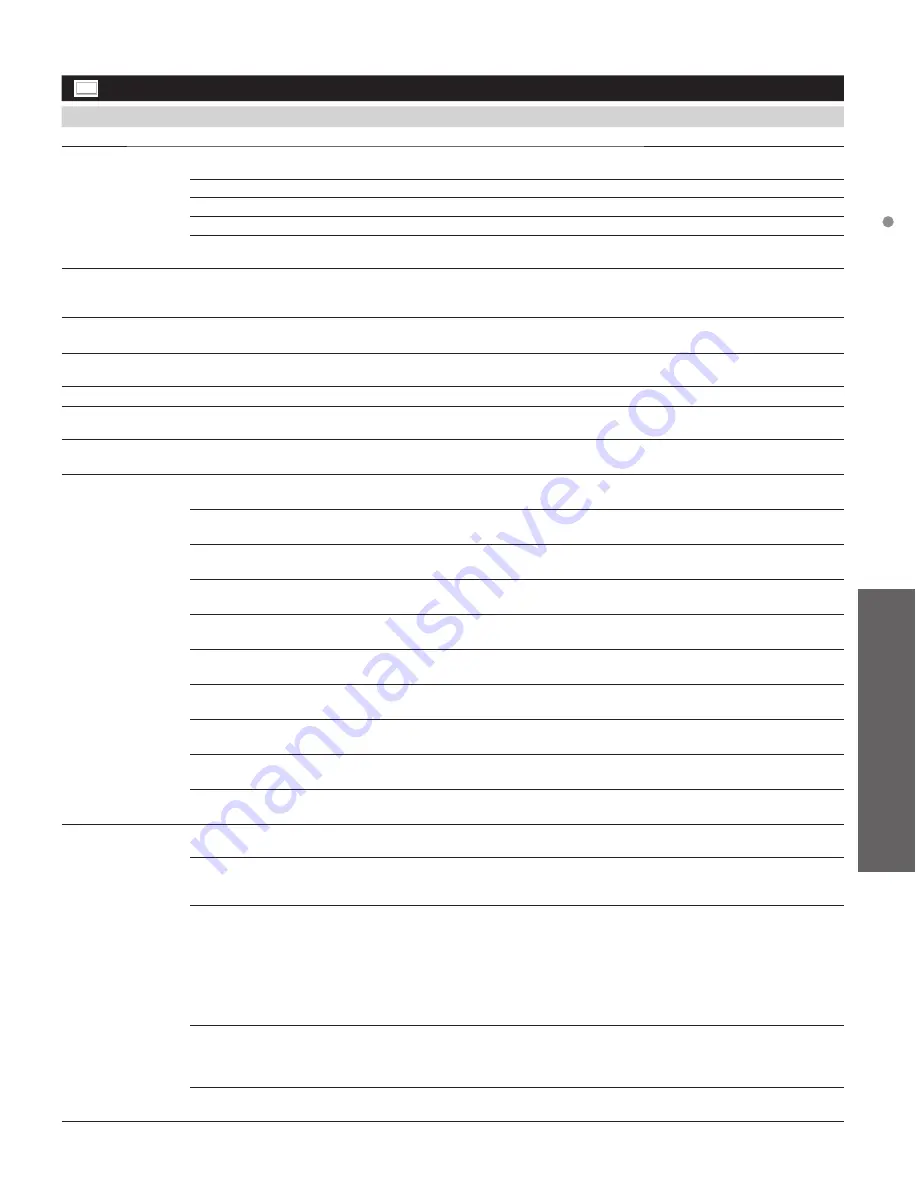
47
Funciones avanzadas
Cómo utilizar las funciones de los menús
●
Regreso prefijados se tornará gris (deshabilitado) en caso que no se realicen cambios en los siguientes menús:
“Imagen”, “Ajuste PC”, “Ajuste profesional”, “Audio” y “Subtítulos”.
Ajustes de imágen
Ajuste la calidad de imagen o fotografía
Ajustes
Elemento
Descripción del elemento
Regreso prefijados
Restablece la configuración del menú de imagen (excepto para “Imagen avanzada”).
Modo
Vívido
Provee un contraste y una nitidez de imagen realzados para ver programas en una
habitación bien iluminada.
Estándar
Recomendado para ver bajo condiciones normales en una habitación con iluminación atenuada.
Cinema
Para ver películas en una habitación oscura. Proporciona una imagen suave, como la del cine.
Juego
Para jugar con videojuegos.
Usuario
(Fotografico)
Personaliza cada elemento según sus preferencias.
La foto se visualiza en el menú JPEG.
Contraste,
Brillo, Color,
Tinte, Nitidez
Ajusta el color, el brillo, etc. para que cada modo de imagen se ajuste a sus gustos.
• Gama de visualizaciones
Contraste/Brillo/Color/Nitidez : 0 - 100
Tinte
: -50 - +50
Temp. color
Frio 2/1/
Normal/Calor 1/2
Selecciona una opción de color frío (azul), normal o cálido (rojo).
Admi. colores
No/Sí
Sí: Admi. colores realza la reproducción de los colores verde y azul, especialmente
las escenas exteriores.
Mejora de la foto
Sí/No
Entrega la imagen adecuada cuando ingresan imágenes fijas.
S.S.A.C.
No/Sí
Ajusta automáticamente el brillo de la pantalla de acuerdo al estado de iluminación
del ambiente.
Reduc. de ruido
No/Débil/Mediano/
Fuerte
Reduce el ruido en el canal, comunmente llamado efecto de nieve. Permanece en
No cuando se recibe una señal intensa.
Ajuste profesional
(Ajuste avanzado:
Ajusta “Modo” con
más detalles.)
Regreso
prefijados
Restablece todos los ajustes Ajuste profesional según la
configuración predeterminada en la fábrica.
Espacio de color
Ancho/Normal
Ajusta la representación de color en el espectro de color del
panel.
B/B alto rojo,
verde, azul
Ajusta el equilibrio del blanco para las zonas color rojo/verde/
azul claro.
B/B bajo rojo,
verde, azul
Ajusta el equilibrio del blanco para las zonas color rojo/verde/
azul oscuro.
Exp. de negro
Ajusta las sombras oscuras de la imagen en gradación.
Ajuste de gamma
Curva-S/1.8/2.0/
2.2/2.4/2.6
Corrección de gamma. Ajusta el brillo intermedio de la imagen.
Brillo del panel
Alto/Medio/Bajo
Selecciona el brillo del panel de visualización.
Realzado de
contorno
Sí/No
Ajusta el énfasis del contorno de la imagen.
Auto ganancia
0-15
Aumenta automáticamente el brillo de la señal oscura.
Guardar como
predeterminado
Se guarda todo el “Modo” (cuando “Modo” es “Usuario”) y los
ajustes de “Ajuste profesional”.
• Algunos menús están en gris dependiendo de la señal de entrada o estado.
(ej.: “Ajuste acercamiento” se tornará gris si el aspecto no está determinado en ACERC.)
Ajustes de
aspecto
Formato pantalla
COMP/H-LLENO/
JUSTO/4:3/ACERC
Cambie el formato (Relación de aspecto).
Le permite escoger la relación de aspecto dependiendo del
formato de la señal recibida (pág. 53)
Tamaño de HD
Tamaño 1/
Tamaño 2
Selecciona entre 95 % (Tamaño 1) o 100 % (Tamaño 2) para el
área de exploración cuando se usa HDTV.
Seleccione “Tamaño 1”si se genera ruido en los bordes de la
pantalla.
●
Tamaño 1: Elemento seleccionado para “Tamaño de HD”.
Exploración del 95 %
●
Tamaño 2: Elemento seleccionado para “Tamaño de HD”.
Exploración del 100 %
Tamaño de H
Tamaño 1/
Tamaño 2
Ajustar el margen de visualización horizontal para reducir el ruido a
ambos lados de una imagen.
Tamaño 2: Ajustar el tamaño de la imagen en función del modo de
aspecto para eliminar el ruido. (pág. 53)
Ajuste
acercamiento
Ajusta la alineación vertical y el tamaño cuando el ajuste del aspecto es “ACERC”







































